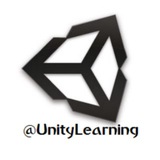⭕ #آموزش قرار دادن زمان بازی روی صفحه بازی
«این آموزش یک مثال از یک سری آموزش های تاکنون کانال اســت که منجر به یادآوری مطالب قبل و آماده شدن برای مطالب جدید کانال می شود»
#اسکریپت_نویسی #کد_نویسی #متن
📝 برای قرار دادن متن روی صفحه بازی از #ابجکت های UI اســتفاده می شود/
GameObject - UI -Text
👈 با این گزینه شما یک آبجکت متن روی صفحه بازی(دوربین فعالی که بازی از دید آن نمایش داده می شود) دارید. تنظیمات این آبجکت در پنجره Inspector کاملا مشخص است. اما دو پارامتر دارد که بهتر است روی گزینه OverFlow قـــرار گیرد (در فیلمی که برای آموزش قرار داده ایم کاملا مشخص است) این دو مشخصه مجوز افزایش طول و عرض آبجکت را از ما می گیرد که آیا اگر متن طولانی شد این آبجکت هم به همان تناسب اجازه بزرگ شدن دارد یا خیر؟ که خب مشخص است که بهتر است روی گزینه OverFlow باشد تا هرچه متن بزرگ تر آبجکت نیز بزرگ شود.
در ادامه و بعد تنظیم «موقعیت» آبجکت در کادر سفید رنگ که خروجی نهایی بازی ماست، نوبت به کد نویسی می رسد. برای تعریف کردن متغیری از جنس Text به این شکل کد می نویسیم/
var Txt:UnityEngine.UI.Text;
⬅ در کد نویسی با استفاده از خاصیت(Property) text این آبجکت(در مثال به اسم Txt) می توانیم به متن نمایشی آن دسترسی پیدا کنیم.
Txt.text="Time:"
📌 این کد متن Time را در متن نمایشی آبجکت UIText قـــرار می دهد.
📄 در پست بعدی اسکریپت کاملا استانداردی برای نمایش زمان جاری بازی با استفاده از #کلاس Time و دستور Time.time قــرار می گیرد. ماهیت کد مشخص است و با تقسیم کردن مقدار خروجی به 60 و... ثانیه و دقیقه و ساعت را محاسبه و به شکل ساعت دیجیتالی در خاصیت text قـــرار می دهد و نهایتا و مقدار دهی Txt در یونیتی می توانیم زمان جاری بازی را روی صفحه داشته باشیم.
🎥 (فیلم آموزشی برای این کار قــرار خواهد گرفت)
لینک فیلم👇
▶️ https://t.me/UnityLearning/441
لینک کد(اسکریپت)👇
▶️ https://t.me/UnityLearning/442
〰〰〰〰〰〰
⭕ کانال یونیتی لرنینگ⭕
💢 @UnityLearning💢
«این آموزش یک مثال از یک سری آموزش های تاکنون کانال اســت که منجر به یادآوری مطالب قبل و آماده شدن برای مطالب جدید کانال می شود»
#اسکریپت_نویسی #کد_نویسی #متن
📝 برای قرار دادن متن روی صفحه بازی از #ابجکت های UI اســتفاده می شود/
GameObject - UI -Text
👈 با این گزینه شما یک آبجکت متن روی صفحه بازی(دوربین فعالی که بازی از دید آن نمایش داده می شود) دارید. تنظیمات این آبجکت در پنجره Inspector کاملا مشخص است. اما دو پارامتر دارد که بهتر است روی گزینه OverFlow قـــرار گیرد (در فیلمی که برای آموزش قرار داده ایم کاملا مشخص است) این دو مشخصه مجوز افزایش طول و عرض آبجکت را از ما می گیرد که آیا اگر متن طولانی شد این آبجکت هم به همان تناسب اجازه بزرگ شدن دارد یا خیر؟ که خب مشخص است که بهتر است روی گزینه OverFlow باشد تا هرچه متن بزرگ تر آبجکت نیز بزرگ شود.
در ادامه و بعد تنظیم «موقعیت» آبجکت در کادر سفید رنگ که خروجی نهایی بازی ماست، نوبت به کد نویسی می رسد. برای تعریف کردن متغیری از جنس Text به این شکل کد می نویسیم/
var Txt:UnityEngine.UI.Text;
⬅ در کد نویسی با استفاده از خاصیت(Property) text این آبجکت(در مثال به اسم Txt) می توانیم به متن نمایشی آن دسترسی پیدا کنیم.
Txt.text="Time:"
📌 این کد متن Time را در متن نمایشی آبجکت UIText قـــرار می دهد.
📄 در پست بعدی اسکریپت کاملا استانداردی برای نمایش زمان جاری بازی با استفاده از #کلاس Time و دستور Time.time قــرار می گیرد. ماهیت کد مشخص است و با تقسیم کردن مقدار خروجی به 60 و... ثانیه و دقیقه و ساعت را محاسبه و به شکل ساعت دیجیتالی در خاصیت text قـــرار می دهد و نهایتا و مقدار دهی Txt در یونیتی می توانیم زمان جاری بازی را روی صفحه داشته باشیم.
🎥 (فیلم آموزشی برای این کار قــرار خواهد گرفت)
لینک فیلم👇
▶️ https://t.me/UnityLearning/441
لینک کد(اسکریپت)👇
▶️ https://t.me/UnityLearning/442
〰〰〰〰〰〰
⭕ کانال یونیتی لرنینگ⭕
💢 @UnityLearning💢
This media is not supported in your browser
VIEW IN TELEGRAM
⭕️ #فیلم #آموزش قرار دادن زمان بازی به صورت متنی روی صفحه نهایی بازی
متن آموزش👇
▶️ https://t.me/UnityLearning/440
@UnityLearning
متن آموزش👇
▶️ https://t.me/UnityLearning/440
@UnityLearning
Times.js
373 B
⭕ #اسکریپت_نویسی #کد_نویسی مربوط به نمایش زمان بازی به صورت «ساعت، دقیقه و ثانیه» روی صفحه و #آبجکت UI Text
#متن
#دانلود
@UnityLearning
#متن
#دانلود
@UnityLearning
⭕️مطالبی درباره فیلم هایی که در کانال قرار گرفته شده است👇
📌چند روز پیش چندین فیلم آموزشی عالی برای اسلحه دار کردن، تیر اندازی کردن و ساخت انیمیشن برای کاراکتر اول شخص (FPS) قرار دادیم. زبان این فیلم ها انگلیسی است اما نامفهوم نیست❗️ این به این معنی است که اگر مطالب قبل تر کانال در رابطه با موضوعات مطرح شده که هم به صورت آموزش متنی و هم آموزش تصویری بوده است را مطالعه کرده باشید به راحتی می توانید فیلم های انگلیسی را ببینید، متوجه شوید و از آموزش های آن لذت ببرید.
🔘همانطور که می دانید بازی بسیار پرطرفدار و معروف Counter terrorist با موتور یونیتی ساخته شده است شما آنچه در این آموزش مشاهده میکنید، شباهت زیادی با این بازی دارد.
↙️برخی از این فیلم ها با کیفیت کم ارائه شد و آن به علت کم حجم شدن و قابل استفاده بودن برای اکثر استفاده کنندگانِ از کانال است. در صورتی که به این فیلم ها با کیفیت خوب نیاز دارید به مدیر کانال پیام دهید.
👌کیفیت سایر فیلم ها عالی بوده و فقط یک فیلم با کیفیت کم قرار گرفته است.
🎥لینک این فیلم ها👇
https://t.me/UnityLearning/428
https://t.me/UnityLearning/429
https://t.me/UnityLearning/430
https://t.me/UnityLearning/431
https://t.me/UnityLearning/432
https://t.me/UnityLearning/433
https://t.me/UnityLearning/434
https://t.me/UnityLearning/435
@UnityLearning
📌چند روز پیش چندین فیلم آموزشی عالی برای اسلحه دار کردن، تیر اندازی کردن و ساخت انیمیشن برای کاراکتر اول شخص (FPS) قرار دادیم. زبان این فیلم ها انگلیسی است اما نامفهوم نیست❗️ این به این معنی است که اگر مطالب قبل تر کانال در رابطه با موضوعات مطرح شده که هم به صورت آموزش متنی و هم آموزش تصویری بوده است را مطالعه کرده باشید به راحتی می توانید فیلم های انگلیسی را ببینید، متوجه شوید و از آموزش های آن لذت ببرید.
🔘همانطور که می دانید بازی بسیار پرطرفدار و معروف Counter terrorist با موتور یونیتی ساخته شده است شما آنچه در این آموزش مشاهده میکنید، شباهت زیادی با این بازی دارد.
↙️برخی از این فیلم ها با کیفیت کم ارائه شد و آن به علت کم حجم شدن و قابل استفاده بودن برای اکثر استفاده کنندگانِ از کانال است. در صورتی که به این فیلم ها با کیفیت خوب نیاز دارید به مدیر کانال پیام دهید.
👌کیفیت سایر فیلم ها عالی بوده و فقط یک فیلم با کیفیت کم قرار گرفته است.
🎥لینک این فیلم ها👇
https://t.me/UnityLearning/428
https://t.me/UnityLearning/429
https://t.me/UnityLearning/430
https://t.me/UnityLearning/431
https://t.me/UnityLearning/432
https://t.me/UnityLearning/433
https://t.me/UnityLearning/434
https://t.me/UnityLearning/435
@UnityLearning
⛔️باج افزار (Ransomware) یک نوع ویروس است که در سیستم شما نفوذ کرده و اطلاعات شخصی شما را کد گذاری می کنند و برای رمز گشایی آن ها درخواست باج میکنند. به همین علت به آنها باج افزار گفته میشود.
❌باج افزار جدید Wannacry (به فارسی به معنی «می خواهی گریه کنی») یک ویروس یا بهتر بگوییم کرم جدید است که تاکنون تعداد زیادی را به دام خود انداخته است و تا این لحظه هیچ راه برگشتی برای بازگشت (در صورت مبتلا شدن سیستم) به حالت عادی وجود ندارد. مگر حذف کامل هارد دیسک و این یعنی از بین رفتن کامل اطلاعات شما.
@UnityLearning
☣هکر ها از یک باگ امنیتی ویندوز سو استفاده کردند و این باج افزار را ساختند. مایکروسافت بلافاصله آپدیت جدید خود که این باگ در آن رفع شده است را برای تمامی محصولات خود ارائه کرد. بنابراین اولین و مهمترین اقدام جلوگیری از آلوده شدن آپدیت کردن ویندوز است.
📎 لینک دانلود این آپدیت متناسب با نسخه ویندوز/👇
↘️ https://technet.microsoft.com/en-us/library/security/ms17-010.aspx
🚫آنتی ویروس مکافی دیشب(25 اردیبهشت ماه) اعلام کرد در آخرین فایل آپدیت خود(Extra.dat) این ویروس را برای شناسایی اضافه کرده و یک سری اقدامات امنیتی آماده کرده تا کاربرانش انجام دهند تا دچار آلودگی به این ویروس نشوند.
📎لینک این صفحه در سایت مکافی/👇
↘️ https://kc.mcafee.com/corporate/index?page=content&id=KB89335
#مواظب_باشیم
⬅️ لطفا با انتشار این مطلب دوستان و آشنایان خود را از این ویروس و مشکل امنیتی باخبر کنید.
💢 @UnityLearning💢
❌باج افزار جدید Wannacry (به فارسی به معنی «می خواهی گریه کنی») یک ویروس یا بهتر بگوییم کرم جدید است که تاکنون تعداد زیادی را به دام خود انداخته است و تا این لحظه هیچ راه برگشتی برای بازگشت (در صورت مبتلا شدن سیستم) به حالت عادی وجود ندارد. مگر حذف کامل هارد دیسک و این یعنی از بین رفتن کامل اطلاعات شما.
@UnityLearning
☣هکر ها از یک باگ امنیتی ویندوز سو استفاده کردند و این باج افزار را ساختند. مایکروسافت بلافاصله آپدیت جدید خود که این باگ در آن رفع شده است را برای تمامی محصولات خود ارائه کرد. بنابراین اولین و مهمترین اقدام جلوگیری از آلوده شدن آپدیت کردن ویندوز است.
📎 لینک دانلود این آپدیت متناسب با نسخه ویندوز/👇
↘️ https://technet.microsoft.com/en-us/library/security/ms17-010.aspx
🚫آنتی ویروس مکافی دیشب(25 اردیبهشت ماه) اعلام کرد در آخرین فایل آپدیت خود(Extra.dat) این ویروس را برای شناسایی اضافه کرده و یک سری اقدامات امنیتی آماده کرده تا کاربرانش انجام دهند تا دچار آلودگی به این ویروس نشوند.
📎لینک این صفحه در سایت مکافی/👇
↘️ https://kc.mcafee.com/corporate/index?page=content&id=KB89335
#مواظب_باشیم
⬅️ لطفا با انتشار این مطلب دوستان و آشنایان خود را از این ویروس و مشکل امنیتی باخبر کنید.
💢 @UnityLearning💢
Chickadee-call.zip
1007.6 KB
⭕ #دانلود صدای پرندگان به #درخواست کاربران کانال
⏰ مدت: 1 دقیقه
⚙حجم بعد اکسترکت: 1.4 مگابایت
🔑منبع: http://www.orangefreesounds.com/
@UnityLearning
⏰ مدت: 1 دقیقه
⚙حجم بعد اکسترکت: 1.4 مگابایت
🔑منبع: http://www.orangefreesounds.com/
@UnityLearning
⭕️ یک سؤال مهم
✅پاسخ تنها، پیشنهاد ماست❗️ یعنی ممکن است شما بتوانید راه بهتری را پیش بروید.
❓بازی سازی را چگونه آغاز کنم؟
↙️پیشنهاد ما این است/👇
🔘ابتدا یک طرح ساده از یک بازی بدهید، این طرح را اگر ذهنتان خلاق است خودتان و یا از دیگران و حتی کودکانی که بازی میکنند بگیرید.
📌تمام سعی خود را بکنید تا شبیه ترین بازی🕹 به آنچه طرح ریزی کرده اید را بسازید. ابتدا آبجکت های لازم را قرار دهید(دانلود کنید)،(توجه کنید مثلا ممکن است کودکی به شما بگوید بازی مثل تام و جری درست کن، شما ابتدا آبجکت های تام و جری را آماده میکنید) ، سپس ببینید برای این بازی با این محیط که طراحی شده است چه سناریویی بهتر است اجرا شود (که بازهم شبیه ترین به آنچه در طرح شماست)
و بررسی میکنید برای اجرای این سناریو به چه کد های دیگری ممکن است نیاز پیدا کنم (شروع اسکریپت نویسی) 🔍جستجو میکنید و دنبال کدهایی📝 میگردید که کار شما را انجام دهد.
😥نگران نباشید
📂کدهایی که شما لازم دارید در اینترنت به صورت آماده و استاندارد هست. کد ها را مطالعه کنید(یاد بگیرید) و آنها را به آن شکل که میخواهید تغییر دهید.
⏳این روند را ادامه دهید تا بازی تان یک بازی کاملا خوب و کاربر پسند شود. برخی کاربران با نگرانی از سخت بودن کد نویسی در یونیتی به سمت آن نمی روند اما ما به شما ادعای یونیتی را بازگو میکنیم(این شعار یونیتی است)
«80 درصد بازی سازی کن 20 درصد کد نویسی»
📜کدهای آماده یونیتی در همه جا یافت می شود، شما نیاز به تغییرات دارید.
⏰زمانی که یک بازی ساختید که باب میلتان شده است، میتوانید شروع به یادگیری دستورات و کد های حرفه ای و بیشتر شوید. چرا که شما اکنون پایه کار را در حین انجام کار یاد گرفته اید و علاقه بیشتری به یادگیری نشان میدهید.
و در همه مراحل اگر نیاز به کمک داشتید روی کمک ما حساب کنید.
〰〰〰〰〰〰〰
⭕️کانال یونیتی لرنینگ⭕️
💢@UnityLearning💢
✅پاسخ تنها، پیشنهاد ماست❗️ یعنی ممکن است شما بتوانید راه بهتری را پیش بروید.
❓بازی سازی را چگونه آغاز کنم؟
↙️پیشنهاد ما این است/👇
🔘ابتدا یک طرح ساده از یک بازی بدهید، این طرح را اگر ذهنتان خلاق است خودتان و یا از دیگران و حتی کودکانی که بازی میکنند بگیرید.
📌تمام سعی خود را بکنید تا شبیه ترین بازی🕹 به آنچه طرح ریزی کرده اید را بسازید. ابتدا آبجکت های لازم را قرار دهید(دانلود کنید)،(توجه کنید مثلا ممکن است کودکی به شما بگوید بازی مثل تام و جری درست کن، شما ابتدا آبجکت های تام و جری را آماده میکنید) ، سپس ببینید برای این بازی با این محیط که طراحی شده است چه سناریویی بهتر است اجرا شود (که بازهم شبیه ترین به آنچه در طرح شماست)
و بررسی میکنید برای اجرای این سناریو به چه کد های دیگری ممکن است نیاز پیدا کنم (شروع اسکریپت نویسی) 🔍جستجو میکنید و دنبال کدهایی📝 میگردید که کار شما را انجام دهد.
😥نگران نباشید
📂کدهایی که شما لازم دارید در اینترنت به صورت آماده و استاندارد هست. کد ها را مطالعه کنید(یاد بگیرید) و آنها را به آن شکل که میخواهید تغییر دهید.
⏳این روند را ادامه دهید تا بازی تان یک بازی کاملا خوب و کاربر پسند شود. برخی کاربران با نگرانی از سخت بودن کد نویسی در یونیتی به سمت آن نمی روند اما ما به شما ادعای یونیتی را بازگو میکنیم(این شعار یونیتی است)
«80 درصد بازی سازی کن 20 درصد کد نویسی»
📜کدهای آماده یونیتی در همه جا یافت می شود، شما نیاز به تغییرات دارید.
⏰زمانی که یک بازی ساختید که باب میلتان شده است، میتوانید شروع به یادگیری دستورات و کد های حرفه ای و بیشتر شوید. چرا که شما اکنون پایه کار را در حین انجام کار یاد گرفته اید و علاقه بیشتری به یادگیری نشان میدهید.
و در همه مراحل اگر نیاز به کمک داشتید روی کمک ما حساب کنید.
〰〰〰〰〰〰〰
⭕️کانال یونیتی لرنینگ⭕️
💢@UnityLearning💢
⭕️یک ساله شدن کانال یونیتی لرنینگ
🌐کانال آموزش ساخت بازی های ویدئویی «یونیتی لرنینگ» با هدف تعامل با کانال مهاجر یونیورسیتی برای آموزش مطالب خاص در رابطه با موتور یونیتی ایجاد شد.
🌀رفته رفته این کانال مستقل و مطالب بسیاری را در جهت آموزش برنامه نویسی و اسکریپت نویسی صرفا به زبان جاوا اسکریپت و تا حدودی سی شارپ اسکریپت را قرار داد.
📱مطالبی که تاکنون در طی این سال در کانال قرار گرفت/👇
🔹آموزش محیط یونیتی
🔸آموزش کد نویسی (اسکریپت نویسی)
🔹کدهای آماده و استاندارد
🔸دانلود آبجکت
🔹دانلود صداهای بازی
🔸دانلود مقالات لازم در زمینه ساخت بازی
🔹دانلود ترینر برخی بازی ها
🔸ارائه مطالبی در مورد بازی های معروف
🔹پروژه های آماده بازی سازی
🔸فروش کد ها و ساخت بازی برای کاربران
🔹و....
🌷یک ساله شدن کانال را به تمام کاربران و دنبال کنندگان عزیز تبریک عرض میکنیم.
@UnityLearning
🌐کانال آموزش ساخت بازی های ویدئویی «یونیتی لرنینگ» با هدف تعامل با کانال مهاجر یونیورسیتی برای آموزش مطالب خاص در رابطه با موتور یونیتی ایجاد شد.
🌀رفته رفته این کانال مستقل و مطالب بسیاری را در جهت آموزش برنامه نویسی و اسکریپت نویسی صرفا به زبان جاوا اسکریپت و تا حدودی سی شارپ اسکریپت را قرار داد.
📱مطالبی که تاکنون در طی این سال در کانال قرار گرفت/👇
🔹آموزش محیط یونیتی
🔸آموزش کد نویسی (اسکریپت نویسی)
🔹کدهای آماده و استاندارد
🔸دانلود آبجکت
🔹دانلود صداهای بازی
🔸دانلود مقالات لازم در زمینه ساخت بازی
🔹دانلود ترینر برخی بازی ها
🔸ارائه مطالبی در مورد بازی های معروف
🔹پروژه های آماده بازی سازی
🔸فروش کد ها و ساخت بازی برای کاربران
🔹و....
🌷یک ساله شدن کانال را به تمام کاربران و دنبال کنندگان عزیز تبریک عرض میکنیم.
@UnityLearning
❤1
ـ🇮🇷🇮🇷🇮🇷🇮🇷🇮🇷🇮🇷🇮🇷🇮🇷🇮🇷🇮🇷🇮🇷🇮🇷
✌️امروز همه با هم رأی میدهیم✌️
ـ🗳🗳🗳🗳🗳🗳🗳🗳🗳🗳🗳🗳
✌️امروز همه با هم رأی میدهیم✌️
ـ🗳🗳🗳🗳🗳🗳🗳🗳🗳🗳🗳🗳
📱تلگرام اندروید به نسخه 4 آپدیت شد.
💎همراهان عزیز و گرامی میتوانید با استفاده از لینک شیشه ای انتهای این پست آخرین نسخه تلگرام اندروید را از گوگل پلی دانلود کنید.
💎همراهان عزیز و گرامی میتوانید با استفاده از لینک شیشه ای انتهای این پست آخرین نسخه تلگرام اندروید را از گوگل پلی دانلود کنید.
com.unity3d.genericremote.apk
19.4 MB
⭕️ #دانلود اپلیکیشن #یونیتی برای تست بازی های ساخته شده در محیط Unity Editor
💠نام: Unity Remote
👁🗨نسخه : 5.0
@UnityLearning
💠نام: Unity Remote
👁🗨نسخه : 5.0
@UnityLearning
com.lesquare.strike.apk
36.7 MB
⭕️ #دانلود بازی Counter terrorist اندروید
💠همانطور که میدانید این بازی از معروف ترین بازی های ساخته شده با یونیتی است.
@UnityLearning
💠همانطور که میدانید این بازی از معروف ترین بازی های ساخته شده با یونیتی است.
@UnityLearning
🇮🇷پیروزی آقای حسن روحانی رئیس جمهور منتخب در انتخابات 96 را به تمام ملت عزیز ایران تبریک عرض میکنیم.
انتخابات 96
@UnityLearning
انتخابات 96
@UnityLearning
👎1
⭕ ایجاد آبجکت های مرتبط به هم (انجام یک مثال)
🔘 ما ابتدا منظور مان را با یک #مثال برای شما بیان می کنیم و بعد شرح کار را بیان می کنیم.
🔸 فرض کنید، می خواهید بازیکن یک کاری را انجام داده باشد، تا یک کار دیگر اتفاق بیافتد مثلا بازیکن 20 عدد سکه گرفته باشد تا به مرحله بعد برود یا اینکه یک آبجکت خاص را پیدا کند بعد به مرحله بعد برود و در صورتی که این اتفاق نیافتاده است، هیچ کاری در بازی انجام نشود (بهترین حالت پیدا کردن کلید برای بازشدن در است، فـــرض کنید در آبجکت در می خواهیم بررسی کنیم که اگر طرف کلید را پیدا کرده اســــت در باز شود، بنابراین فرض را بر روی همین مطلب کلید و درب می گذاریم و آموزش را بیان می کنیم، سایر موارد مثل بررسی گرفتن 20 سکه شرطی مانند همین دارد)
🔹 خب ابتدا باید بدانیم برای این کار لازم است دو آبجکت کلید و درب را به هم متصل کنیم، این کار را با تعریف متغیرهایی از جنس GameObject یا Transform انجام می دهیم. یعنی مثلا در کدی که قرار است به کلید بدهیم آبجکتی به این شکل برای درب درست می کنیم/👇
var Door:GameObject;
↙ حال لازم است کدی دیگر برای درب بنویسیم و در آن یک متغیر بولین تعریف کنیم و این متغیر را در تابعی مثلا به نام FindKey برابر true قرار دهیم که این به این معنی باشد که فرد کلید را پیدا کرده است و در اینجا (کدی که به کلید اختصاص می دهیم) این تابع را BroadcastMessage کنیم/👇
Door.BroadcastMessage("FindKey");
↙ این عمل برای این مثال (کلید) باید در تابع OnTriggerEnter مربوط به کلید انجام شود. کار های دیگری مثل بررسی اینکه کسی که وارد محدوده Trigger شده است Player است یا خیر؟ پخش صدا و ناپدید شدن کلید نیز می تواند در این زمان انجام شود. (کدها در زیر قرار می گیرد/👇 )
var Door:GameObject;
function OnTriggerEnter(C : Collider)
{
if(C.tag=="Player")
{
gameObject.GetComponent.<AudioSource>().Play();
yield WaitForSeconds(3);
Door.BroadcastMessage("FindKey");
Destroy(gameObject);
}
}
↙ این کد اگر به کلید صدایی مثل صدای جمع کردن کلید نیز داده باشیم، آن را پخش می کند.
▫ بسیار ساده تنها در اسکریپت دیگری که به آبجکت درب می دهیم کافی است در تابع Update چک کنیم متغیر سراسری true شده (یعنی بازیکن کلید را گرفته؟) و اینکه مثلا فرد کلید O را زده است یا خیر؟ اگر این اتفاق افتاده عمل خاص ما مثلا رفتن به مرحله بعد صورت گیرد. کدی مثل زیر/👇
private var FindKEY=false;
function Update()
{
if( Input.GetKey(KeyCode.O) && FindKEY)
{
OpenDoor();
}
}
↙ تابع FindKey که باید تعریف می کردیم را نیز در این اسکریپت تعریف می کنیم/
function FindKey()
{
FindKEY=true;
}
🔗 مجموعه عملیاتی که می خواهیم در این زمان انجام شود را در تابعی مثل OpenDoor تعـــریف می کنیم.
🔸 با توجه به نیاز خود می توانید این کد ها را تغییر دهید/ 👈 به طور مثال برای شمارش تعداد سکه هایی که فرد گرفته یک متغیر عددی (در اسکریپتی که به در داده شده است) تعریف می کنید و در تابع FindKey می گویید به آن یکی اضافه کند، اکنون در تابع Update نیز می گویید اگر این متغیر از 20 بیشتر بود عمل اصلی انجام شود.
#اسکریپت_نویسی #کد_نویسی #جاوا #یونیتی #آبجکت
〰〰〰〰〰〰〰
⭕ کانــال یونـــیتی لرنـــینگ⭕
💢 @UnityLearning💢
🔘 ما ابتدا منظور مان را با یک #مثال برای شما بیان می کنیم و بعد شرح کار را بیان می کنیم.
🔸 فرض کنید، می خواهید بازیکن یک کاری را انجام داده باشد، تا یک کار دیگر اتفاق بیافتد مثلا بازیکن 20 عدد سکه گرفته باشد تا به مرحله بعد برود یا اینکه یک آبجکت خاص را پیدا کند بعد به مرحله بعد برود و در صورتی که این اتفاق نیافتاده است، هیچ کاری در بازی انجام نشود (بهترین حالت پیدا کردن کلید برای بازشدن در است، فـــرض کنید در آبجکت در می خواهیم بررسی کنیم که اگر طرف کلید را پیدا کرده اســــت در باز شود، بنابراین فرض را بر روی همین مطلب کلید و درب می گذاریم و آموزش را بیان می کنیم، سایر موارد مثل بررسی گرفتن 20 سکه شرطی مانند همین دارد)
🔹 خب ابتدا باید بدانیم برای این کار لازم است دو آبجکت کلید و درب را به هم متصل کنیم، این کار را با تعریف متغیرهایی از جنس GameObject یا Transform انجام می دهیم. یعنی مثلا در کدی که قرار است به کلید بدهیم آبجکتی به این شکل برای درب درست می کنیم/👇
var Door:GameObject;
↙ حال لازم است کدی دیگر برای درب بنویسیم و در آن یک متغیر بولین تعریف کنیم و این متغیر را در تابعی مثلا به نام FindKey برابر true قرار دهیم که این به این معنی باشد که فرد کلید را پیدا کرده است و در اینجا (کدی که به کلید اختصاص می دهیم) این تابع را BroadcastMessage کنیم/👇
Door.BroadcastMessage("FindKey");
↙ این عمل برای این مثال (کلید) باید در تابع OnTriggerEnter مربوط به کلید انجام شود. کار های دیگری مثل بررسی اینکه کسی که وارد محدوده Trigger شده است Player است یا خیر؟ پخش صدا و ناپدید شدن کلید نیز می تواند در این زمان انجام شود. (کدها در زیر قرار می گیرد/👇 )
var Door:GameObject;
function OnTriggerEnter(C : Collider)
{
if(C.tag=="Player")
{
gameObject.GetComponent.<AudioSource>().Play();
yield WaitForSeconds(3);
Door.BroadcastMessage("FindKey");
Destroy(gameObject);
}
}
↙ این کد اگر به کلید صدایی مثل صدای جمع کردن کلید نیز داده باشیم، آن را پخش می کند.
▫ بسیار ساده تنها در اسکریپت دیگری که به آبجکت درب می دهیم کافی است در تابع Update چک کنیم متغیر سراسری true شده (یعنی بازیکن کلید را گرفته؟) و اینکه مثلا فرد کلید O را زده است یا خیر؟ اگر این اتفاق افتاده عمل خاص ما مثلا رفتن به مرحله بعد صورت گیرد. کدی مثل زیر/👇
private var FindKEY=false;
function Update()
{
if( Input.GetKey(KeyCode.O) && FindKEY)
{
OpenDoor();
}
}
↙ تابع FindKey که باید تعریف می کردیم را نیز در این اسکریپت تعریف می کنیم/
function FindKey()
{
FindKEY=true;
}
🔗 مجموعه عملیاتی که می خواهیم در این زمان انجام شود را در تابعی مثل OpenDoor تعـــریف می کنیم.
🔸 با توجه به نیاز خود می توانید این کد ها را تغییر دهید/ 👈 به طور مثال برای شمارش تعداد سکه هایی که فرد گرفته یک متغیر عددی (در اسکریپتی که به در داده شده است) تعریف می کنید و در تابع FindKey می گویید به آن یکی اضافه کند، اکنون در تابع Update نیز می گویید اگر این متغیر از 20 بیشتر بود عمل اصلی انجام شود.
#اسکریپت_نویسی #کد_نویسی #جاوا #یونیتی #آبجکت
〰〰〰〰〰〰〰
⭕ کانــال یونـــیتی لرنـــینگ⭕
💢 @UnityLearning💢
⭕کار با #فایل ها در یونیتی
🔘 برای اولین بار در اینترنت آموزش استفاده از فایل ها را به زبان جاوا اسکریپت را در این پست و پست های بعدی کانال یونیتی لرنینگ قـــرار می دهیم.
↙ برای اینکه در زبان جاوا اسکریپت بتوانید با فایل ها کار کنید باید فایل زیر را Import کنید/👇
import System.IO;
اکنون می توان به راحتی با دستورات خواندن و نوشتن از فایل با فایل ها کار کرد روی آن ها نوشت (دستورات زیر یک فایل را می سازند/ اگر وجود داشت خالی باز می کند(Overwrite) متن مورد نظر را در قالب هر خط در آن می نویسد و با دستورات بعد آن را می بندد. دستورات نوشتن به این شرح است/👇
var sw : StreamWriter = new StreamWriter(Path);
sw.WriteLine(Text);
sw.Flush();
sw.Close();
↙که در آن Path مسیر کامل فایل (به همراه درایور و ...) و Text متنی است که در خط اول آن نوشته می شود، بدیهی است اگر نیاز به خطوط دیگر باشد آن ها را با دستورات WriteLine پی در پی می نویسیم.
🔹دستورات خواندن نیز به این شکل است/👇
var sr = new File.OpenText(Path);
input = sr.ReadLine();
sr.Close();
🔗 توجه کنید که هر بار که دستور ReadLine صدا زده شود خط به خط متن را بر می گرداند و باید این کار را تا زمانی که این تابع Null را بر می گرداند (یعنی فایل به انتها رسیده است) ادامه پیدا کند.
↙ این کار به وسیله حلقه While قابل انجام است که در پست بعدی که اسکریپتی برای خواندن و نوشتن به صورت #مثال قرار داده ایم قابل رویت است.
🔜 در پست بعدی یک اسکریپت برای کار با فایل ها قرار داده شده است، در نظر داریم کم کم این آموزش را تکمیل کنیم تا نسبت به فرآیند کار با فایل ها در یونیتی به حد مطلوبی برسیم. این اسکریپت شامل دو تابع عالی نوشته شده برای خواندن و نوشتن فایل است که می توانید آن را برای همه اسکریپت های خود استفاده کنید، چون هیچ گونه ایرادی ندارند و به خوبی کار می کنند.
🔘 در این اسکریپت دو تابع WriteFile با پارامتر مسیر فایل و متن ارسالی و همچنین تابع ReadFile با پارامتر مسیر فایل و بازگشت متنی که در آن است (تابع بازگشتی از نوع String) نوشته شده است.
▪ برای استفاده از این توابع این اسکریپت به این شکل عمل می کند که در ابتدای شروع بازی متن Start را در فایل قرار می دهد و اگر بازی کن کلید E را فشار داد متن Hi Unity را در یک فایل می نویسد.
▫ در ادامه اگر کاربر کلید O را زد و همچنین در فایل مورد نظر متن Hi Unity بود، یک عمل مثلا جابجایی آبجکت انجام می پذیرد. می توان برای امتحان این اسکرپیت را به یک آبجکت خالی (مثل Cube) داد.
🔹 از این دستورات می توان بسیار در بازی ها استفاده کرد، کاربرد های خاص آن برای انجام یک سری عملیات (مثل بازی IGI) در طی بازی است و این که بخواهید بررسی کنید آیا بازیکن همه این عملیات را انجام داده است یا خیر؟
🔸 از کاربرد دیگر نیز می توان به Save کردن بازی و یا مراحلی که بازیکن جاری رفته است اشاره کرد. شما می توانید مراحلی که بازیکن آن ها پشت سر گذاشته را در یک فایل قرار دهید و در هنگام شروع بازی بررسی کنید و از مرحله صحیح بازی را شروع کنید و بسیاری کاربرد فراوان دیگر
◀ دقت کنید این آموزش یعنی «ذخیره فایل در یونیتی با جاوا اسکریپت» برای اولین بار در اینترنت قرار گرفته است.
↙ در پست بعدی می توانید اسکرپیت مورد نظر را دانلود و مشاهده نمایید.
💢دانلود/👇
https://t.me/UnityLearning/459
#اسکریپت_نویسی #کد_نویسی #برنامه #یونیتی #کلاس
〰〰〰〰〰〰〰
⭕ کـــانال یونــــیتی لـــرنینگ⭕
💢 @UnityLearning💢
🔘 برای اولین بار در اینترنت آموزش استفاده از فایل ها را به زبان جاوا اسکریپت را در این پست و پست های بعدی کانال یونیتی لرنینگ قـــرار می دهیم.
↙ برای اینکه در زبان جاوا اسکریپت بتوانید با فایل ها کار کنید باید فایل زیر را Import کنید/👇
import System.IO;
اکنون می توان به راحتی با دستورات خواندن و نوشتن از فایل با فایل ها کار کرد روی آن ها نوشت (دستورات زیر یک فایل را می سازند/ اگر وجود داشت خالی باز می کند(Overwrite) متن مورد نظر را در قالب هر خط در آن می نویسد و با دستورات بعد آن را می بندد. دستورات نوشتن به این شرح است/👇
var sw : StreamWriter = new StreamWriter(Path);
sw.WriteLine(Text);
sw.Flush();
sw.Close();
↙که در آن Path مسیر کامل فایل (به همراه درایور و ...) و Text متنی است که در خط اول آن نوشته می شود، بدیهی است اگر نیاز به خطوط دیگر باشد آن ها را با دستورات WriteLine پی در پی می نویسیم.
🔹دستورات خواندن نیز به این شکل است/👇
var sr = new File.OpenText(Path);
input = sr.ReadLine();
sr.Close();
🔗 توجه کنید که هر بار که دستور ReadLine صدا زده شود خط به خط متن را بر می گرداند و باید این کار را تا زمانی که این تابع Null را بر می گرداند (یعنی فایل به انتها رسیده است) ادامه پیدا کند.
↙ این کار به وسیله حلقه While قابل انجام است که در پست بعدی که اسکریپتی برای خواندن و نوشتن به صورت #مثال قرار داده ایم قابل رویت است.
🔜 در پست بعدی یک اسکریپت برای کار با فایل ها قرار داده شده است، در نظر داریم کم کم این آموزش را تکمیل کنیم تا نسبت به فرآیند کار با فایل ها در یونیتی به حد مطلوبی برسیم. این اسکریپت شامل دو تابع عالی نوشته شده برای خواندن و نوشتن فایل است که می توانید آن را برای همه اسکریپت های خود استفاده کنید، چون هیچ گونه ایرادی ندارند و به خوبی کار می کنند.
🔘 در این اسکریپت دو تابع WriteFile با پارامتر مسیر فایل و متن ارسالی و همچنین تابع ReadFile با پارامتر مسیر فایل و بازگشت متنی که در آن است (تابع بازگشتی از نوع String) نوشته شده است.
▪ برای استفاده از این توابع این اسکریپت به این شکل عمل می کند که در ابتدای شروع بازی متن Start را در فایل قرار می دهد و اگر بازی کن کلید E را فشار داد متن Hi Unity را در یک فایل می نویسد.
▫ در ادامه اگر کاربر کلید O را زد و همچنین در فایل مورد نظر متن Hi Unity بود، یک عمل مثلا جابجایی آبجکت انجام می پذیرد. می توان برای امتحان این اسکرپیت را به یک آبجکت خالی (مثل Cube) داد.
🔹 از این دستورات می توان بسیار در بازی ها استفاده کرد، کاربرد های خاص آن برای انجام یک سری عملیات (مثل بازی IGI) در طی بازی است و این که بخواهید بررسی کنید آیا بازیکن همه این عملیات را انجام داده است یا خیر؟
🔸 از کاربرد دیگر نیز می توان به Save کردن بازی و یا مراحلی که بازیکن جاری رفته است اشاره کرد. شما می توانید مراحلی که بازیکن آن ها پشت سر گذاشته را در یک فایل قرار دهید و در هنگام شروع بازی بررسی کنید و از مرحله صحیح بازی را شروع کنید و بسیاری کاربرد فراوان دیگر
◀ دقت کنید این آموزش یعنی «ذخیره فایل در یونیتی با جاوا اسکریپت» برای اولین بار در اینترنت قرار گرفته است.
↙ در پست بعدی می توانید اسکرپیت مورد نظر را دانلود و مشاهده نمایید.
💢دانلود/👇
https://t.me/UnityLearning/459
#اسکریپت_نویسی #کد_نویسی #برنامه #یونیتی #کلاس
〰〰〰〰〰〰〰
⭕ کـــانال یونــــیتی لـــرنینگ⭕
💢 @UnityLearning💢
Files.js
927 B
⭕ #دانلود اسکریپت #آماده برای کار با فایل ها مربوط به پست قبل
💢لینک/👇
https://t.me/UnityLearning/458
@UnityLearning
💢لینک/👇
https://t.me/UnityLearning/458
@UnityLearning
serpiente.rar
4.6 MB
⭕ #دانلود #آبجکت کامل Snack مار به همراه کلیه #تکسچر ها
🔸 به #درخواست کاربران کانال
🔹 فایل با فرمت FBX می باشد.
@UnityLearning
🔸 به #درخواست کاربران کانال
🔹 فایل با فرمت FBX می باشد.
@UnityLearning
⭕تولید عدد تصادفی در #یونیتی
🔸 برای تولید یک عدد تصادفی در جاوا اسکریپت روش های متعددی از جمله استفاده از دستورات کلاس Mathf وجود دارد (که این روش را در پست های آینده توضیح می دهیم) اما یک روش بسیار ساده در #یونیتی برای تولید عدد تصادفی وجود دارد که چون برخی کاربران درخواست داده بودند آن را بیان می کنیم.
👌 این روش بسیار کاربردی است چون در یونیتی و #جاوا اسکریپت نیازی به هیچ Import نیست!
↙ دستور تولید یک عدد تصادفی بین دو عدد به شکل زیر است (البته بهتر است بگوییم ساده ترین دستور تولید یک عدد تصادفی صحیح بین دو عدد به شکل زیر است/👇)
Random.Range(M,N);
👈 که خروجی آن یک عدد تصادفی بین M و N است به طور مثال/👇
Random.Range(0,10);
👈 یک عدد تصادفی بین 0 تا 10 تولید کرده و بر می گرداند، برای تبدیل آن به رشته (در صورت نیاز) نیز از ToString() استفاده می شود/👇
Random.Range(0,10).ToString();
#اسکریپت_نویسی #کد_نویسی #جاوا #یونیتی #تولید_عدد_تصادفی
〰〰〰〰〰〰〰
⭕ کانال یونیتی لرنینگ⭕
💢 @UnityLearning💢
🔸 برای تولید یک عدد تصادفی در جاوا اسکریپت روش های متعددی از جمله استفاده از دستورات کلاس Mathf وجود دارد (که این روش را در پست های آینده توضیح می دهیم) اما یک روش بسیار ساده در #یونیتی برای تولید عدد تصادفی وجود دارد که چون برخی کاربران درخواست داده بودند آن را بیان می کنیم.
👌 این روش بسیار کاربردی است چون در یونیتی و #جاوا اسکریپت نیازی به هیچ Import نیست!
↙ دستور تولید یک عدد تصادفی بین دو عدد به شکل زیر است (البته بهتر است بگوییم ساده ترین دستور تولید یک عدد تصادفی صحیح بین دو عدد به شکل زیر است/👇)
Random.Range(M,N);
👈 که خروجی آن یک عدد تصادفی بین M و N است به طور مثال/👇
Random.Range(0,10);
👈 یک عدد تصادفی بین 0 تا 10 تولید کرده و بر می گرداند، برای تبدیل آن به رشته (در صورت نیاز) نیز از ToString() استفاده می شود/👇
Random.Range(0,10).ToString();
#اسکریپت_نویسی #کد_نویسی #جاوا #یونیتی #تولید_عدد_تصادفی
〰〰〰〰〰〰〰
⭕ کانال یونیتی لرنینگ⭕
💢 @UnityLearning💢